Как да поправя грешката, че този сайт не може да бъде достигнат?
В тази статия ще се опитаме да разрешим грешката „Този сайт не може да бъде достигнат“, която потребителите срещат при опит за достъп до който и да е сайт.
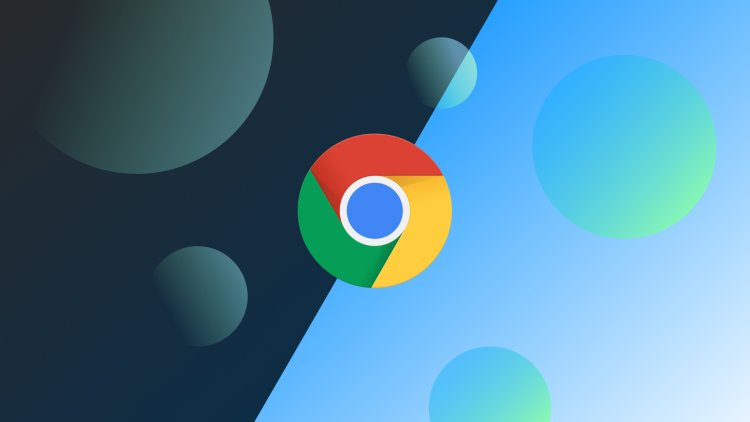
Грешката „Този сайт не може да бъде достигнат“, която потребителите срещат, докато се опитват да осъществят достъп до уебсайта, възниква по много причини и предотвратява достъпа. Ако се сблъскате с такъв проблем, можете да намерите решението, като следвате стъпките по-долу.
Какво представлява този сайт не може да бъде достигнат Грешка?
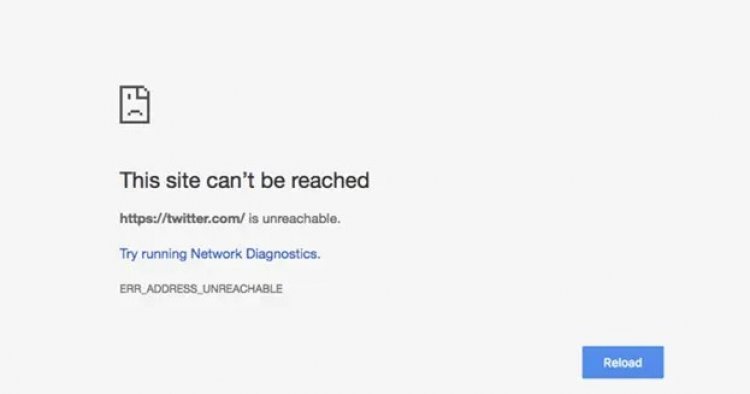
Тази грешка може да възникне поради различни причини и да попречи на нашия достъп до интернет. Всеки проблем, който възниква в нашата връзка, предизвиква много грешки и води до проблеми с него. За това можем да проверим връзката ви и да разберем какво причинява проблема.
Внезапното прекъсване на връзката или забавянето на нашия интернет може да причини подобни проблеми и да ограничи достъпа ни до интернет. За целта трябва да открием внезапното прекъсване на връзката или забавянето на нашия интернет.
Обикновено тази грешка се причинява и от лоша интернет инфраструктура или проблем с несъответствието на DNS. Мрежовата непоследователност, причинена от остатъци от прокси сървъри, може да доведе до различни грешки при свързване като тази.
Проблем с инфраструктурата или софтуера на уебсайта, към който ще предоставите връзката, може да причини такива проблеми и да ограничи достъпа ви до уебсайта, към който ще се свържем.
Как да поправя грешката на този сайт е недостижим?
Ще се опитаме да разрешим тази грешка, като споменем няколко предложения за отстраняване на тази грешка.
1-) Изчистете кеша и бисквитките
- Отворете менюто за изчистване на данните за сърфиране, като натиснете клавишните комбинации "Ctrl + Shift + Delete".
- Изберете интервала от време в менюто, изберете „Бисквитки и други данни на сайта“ и „Кеширани изображения и файлове“ и натиснете бутона „Изчистване на данните“.
След този процес кешът и бисквитките на интернет браузъра, който използвате, ще бъдат изчистени. След този процес можете да опитате да се свържете с уебсайта, който искате да достигнете.
2-) Изчистете DNS кеша
Ако нито едно от предложенията по-горе не работи, можем да решим проблема, като изчистим dns кеша. За това;
- Въведете cmd на началния екран за търсене и го стартирайте като администратор.
- Въведете следните редове код в ред на екрана на командния ред и натиснете enter.
- ipconfig /flushdns
- netsh int ipv4 нулиране
- netsh int ipv6 нулиране
- netsh winhttp прокси за нулиране
- netsh winsock нулиране
- ipconfig /registerdns
- След този процес той ще покаже, че вашият dns кеш и прокси сървърите са успешно изчистени.
След този процес рестартирайте компютъра и стартирайте програмата Fortnite. Ако проблемът продължава, нека преминем към друго предложение.
3-) Изключете модема
Изключете модема, изчакайте 20 секунди и го включете отново. По време на този процес вашият IP адрес ще се промени и ще предотврати различни мрежови проблеми. Ако проблемът продължава, нека преминем към друго предложение.
4-) Регистрирайте друг DNS сървър
Ако нито един от горните процеси не се е случил, нека запазим друг DNS сървър на нашия компютър.
- Отворете контролния панел.
- Изберете опцията Мрежа и интернет.
- На екрана, който се отваря, отворете Центъра за мрежи и споделяне.
- Кликнете върху опцията „Промяна на настройките на адаптера“ вляво.
- Отворете менюто Свойства , като щракнете с десния бутон върху своя тип връзка.
- Щракнете двукратно върху Internet Protocol Version 4 (TCP /IPv4).
- Нека приложим настройките, като напишем Google DNS сървъра, който ще дадем по-долу.
- Предпочитан DNS сървър: 8.8.8.8
- Друг DNS сървър: 8.8.4.4
- След това кликнете върху опцията „Проверка на настройките при изход“ и натиснете бутона OK и приложете процедурите.
След този процес можете да рестартирате компютъра и да отворите интернет браузъра и да проверите дали проблемът продължава.
5-) Може да е проблем със сървъра
Възможно е също да има проблем със сървъра или софтуера на уебсайта, който се опитвате да свържете с интернет браузъра. За това служителите на уебсайта трябва да отстранят този проблем. Няма да можем да направим много за това, просто трябва да изчакаме тази ситуация да бъде разрешена.








![Как да коригирам грешката на сървъра на YouTube [400]?](https://www.hatauzmani.com/uploads/images/202403/image_380x226_65f1745c66570.jpg)










